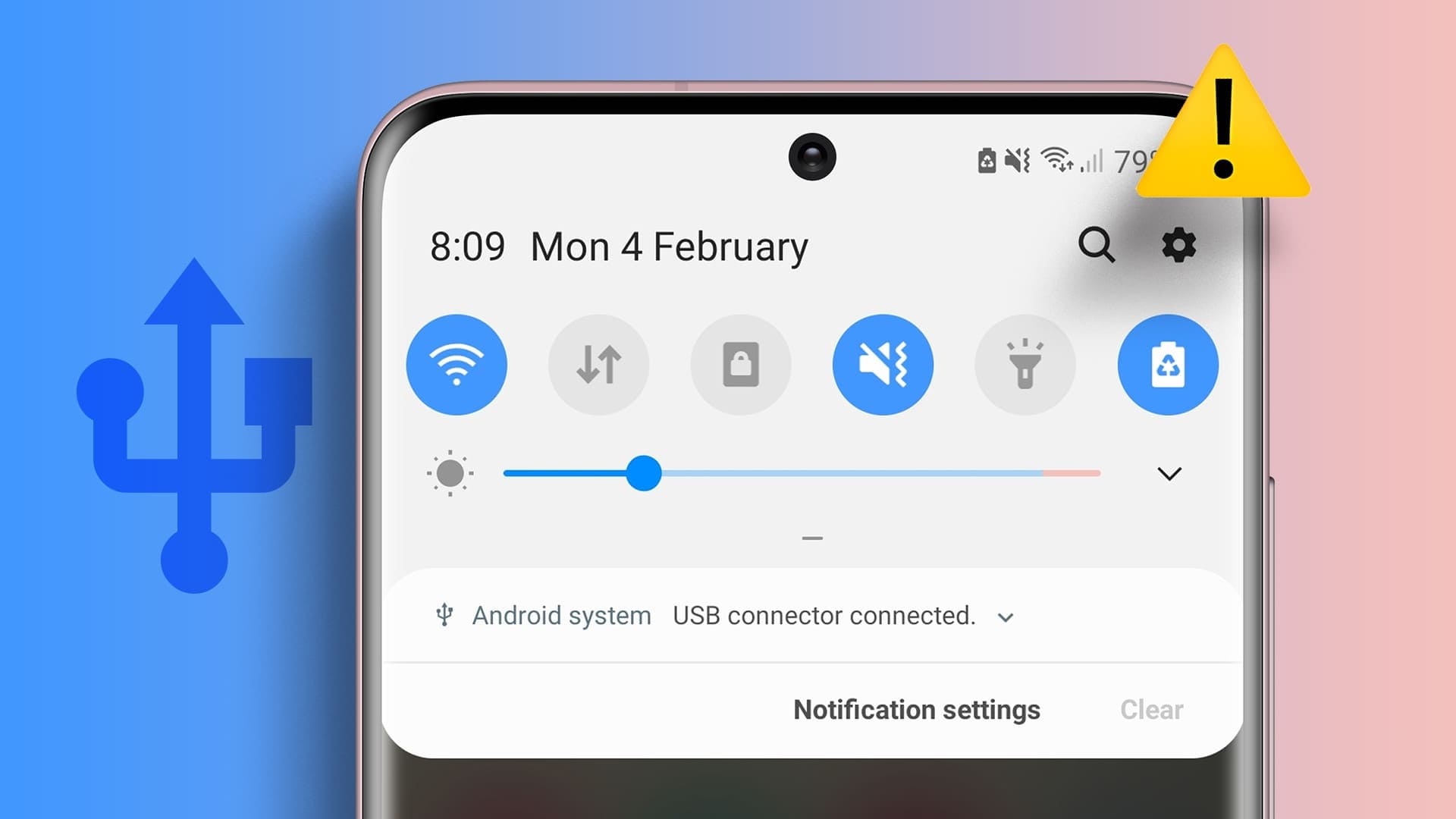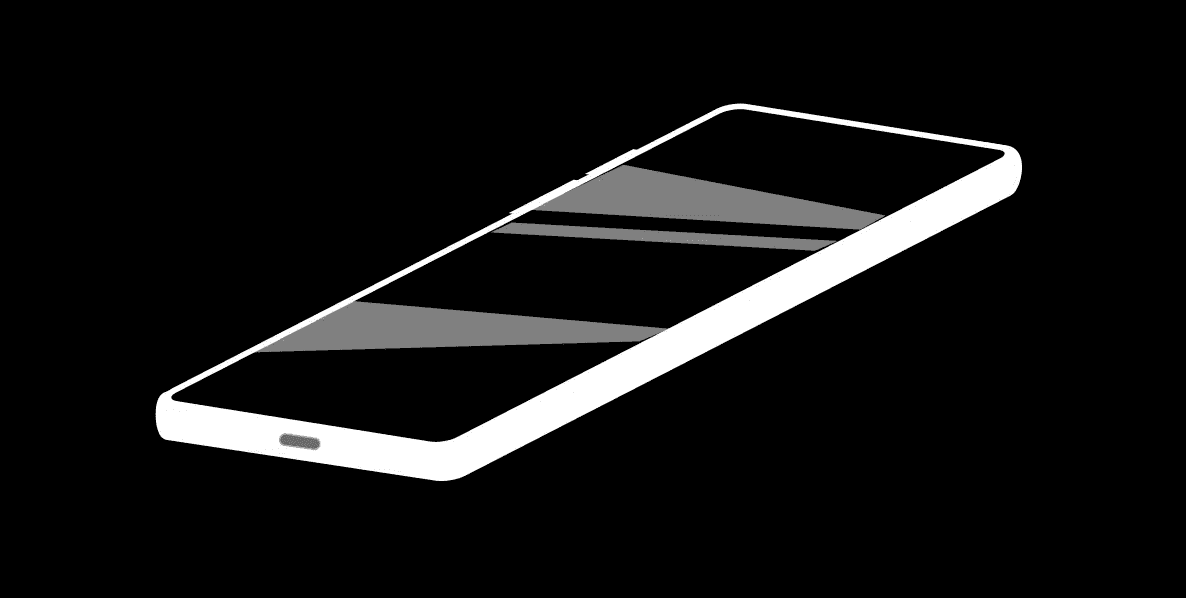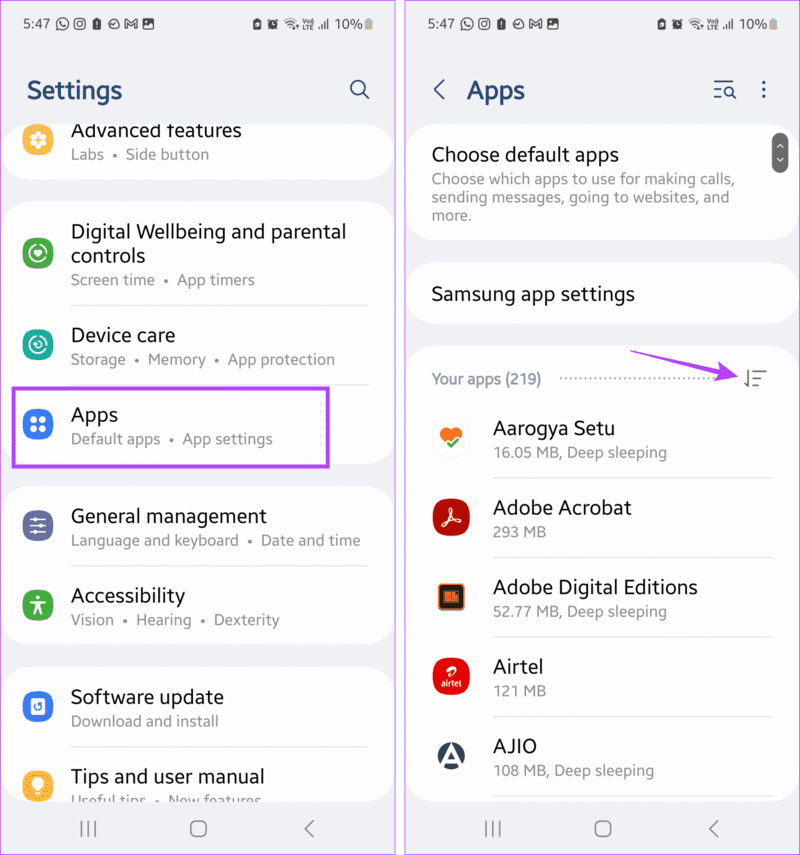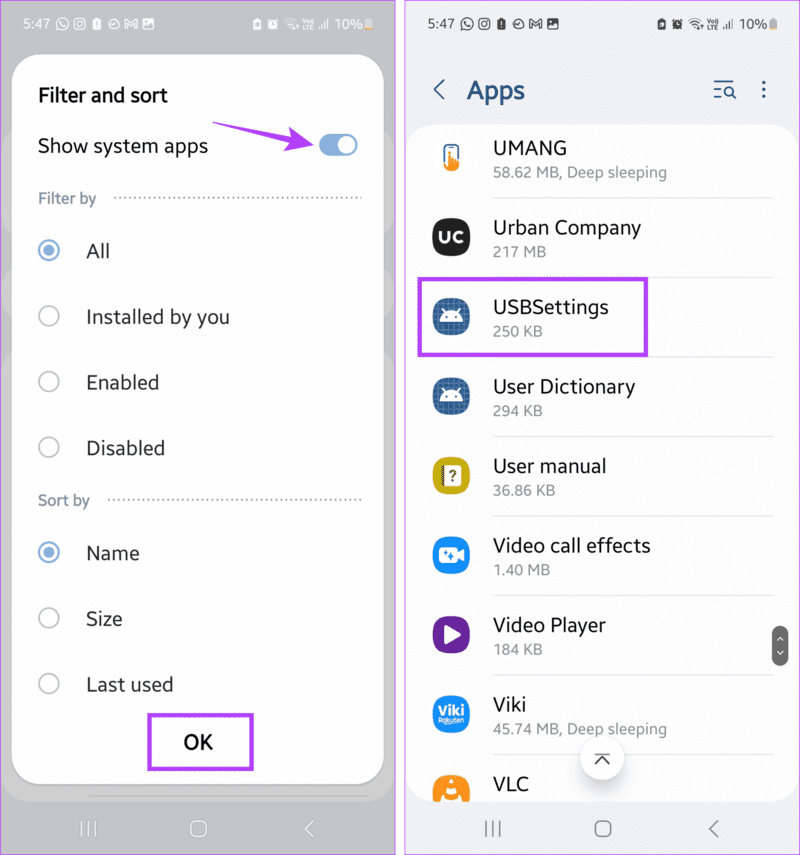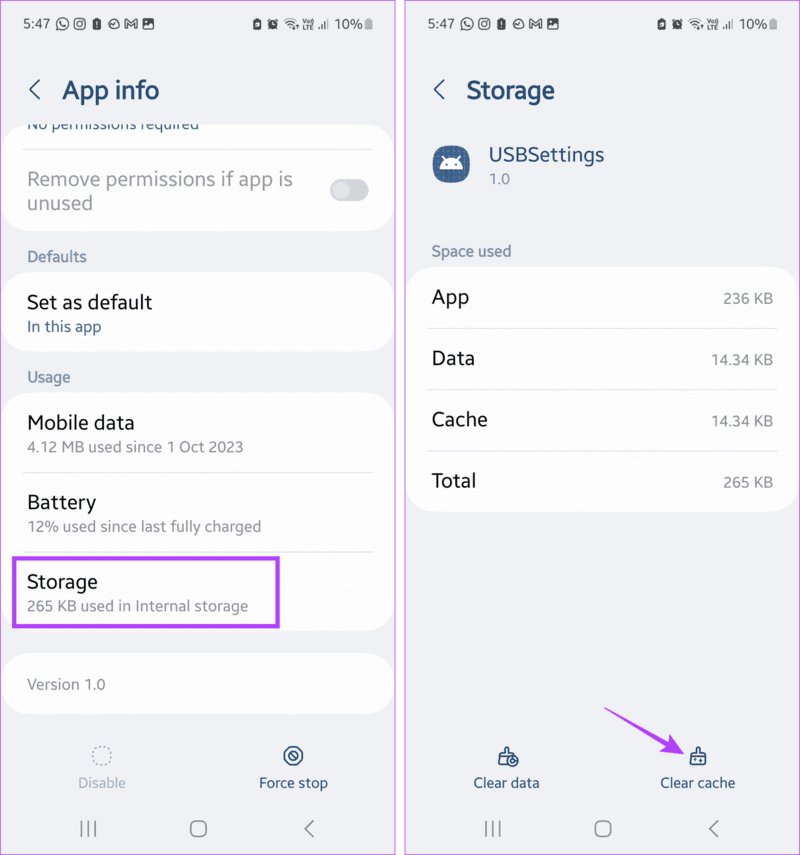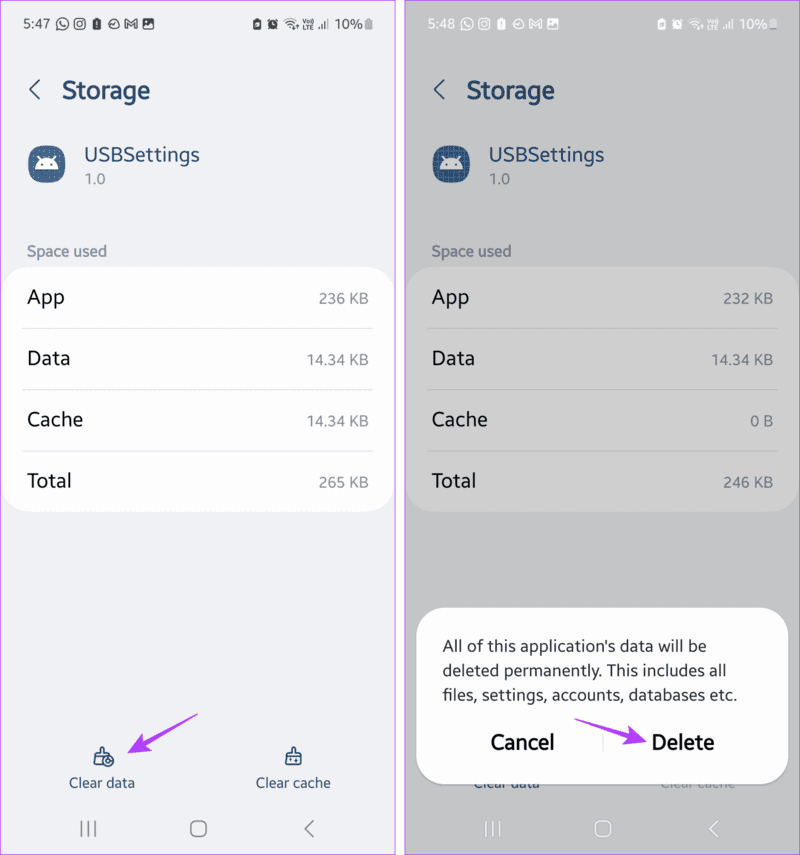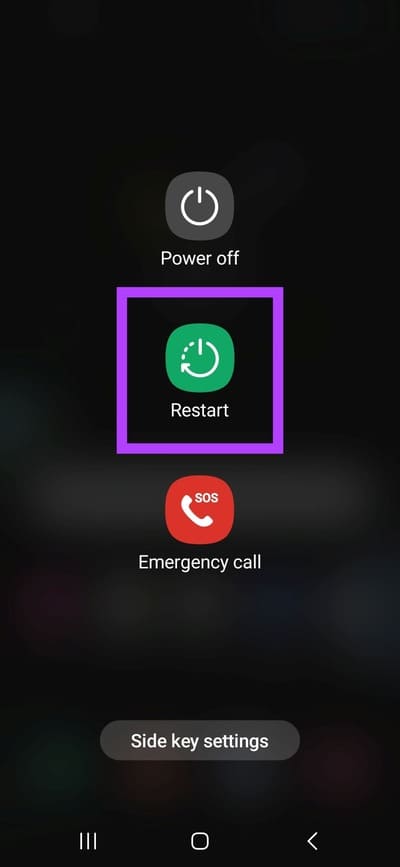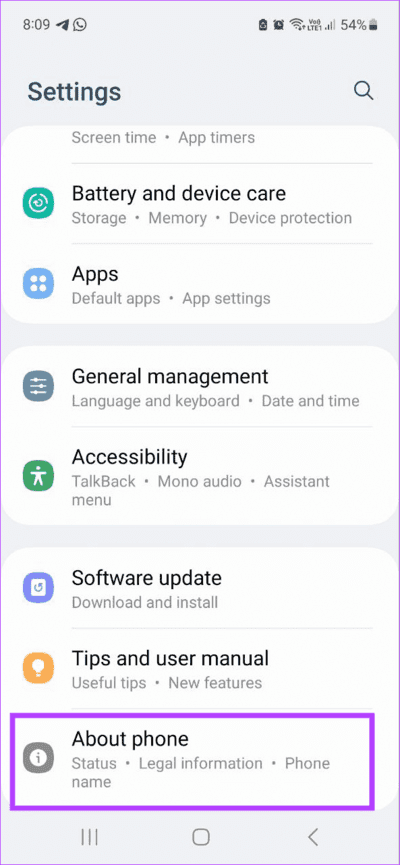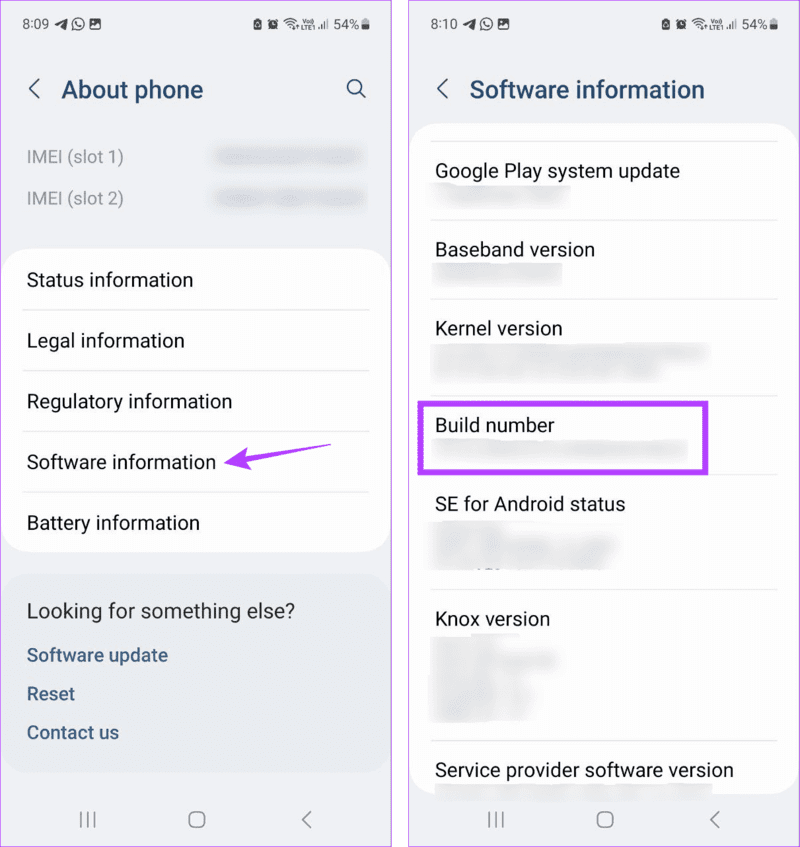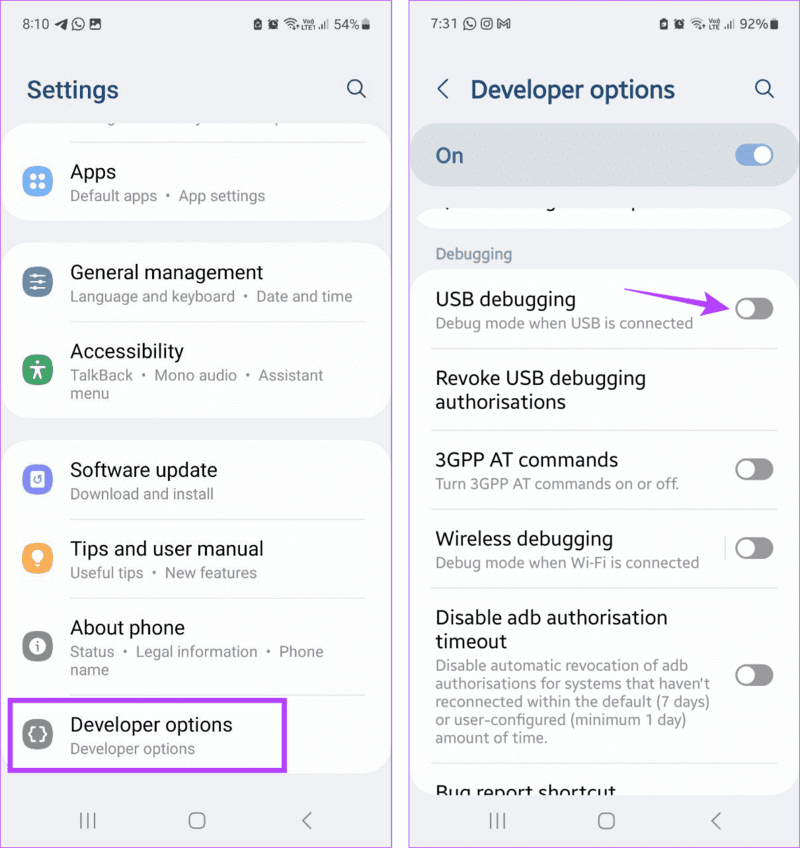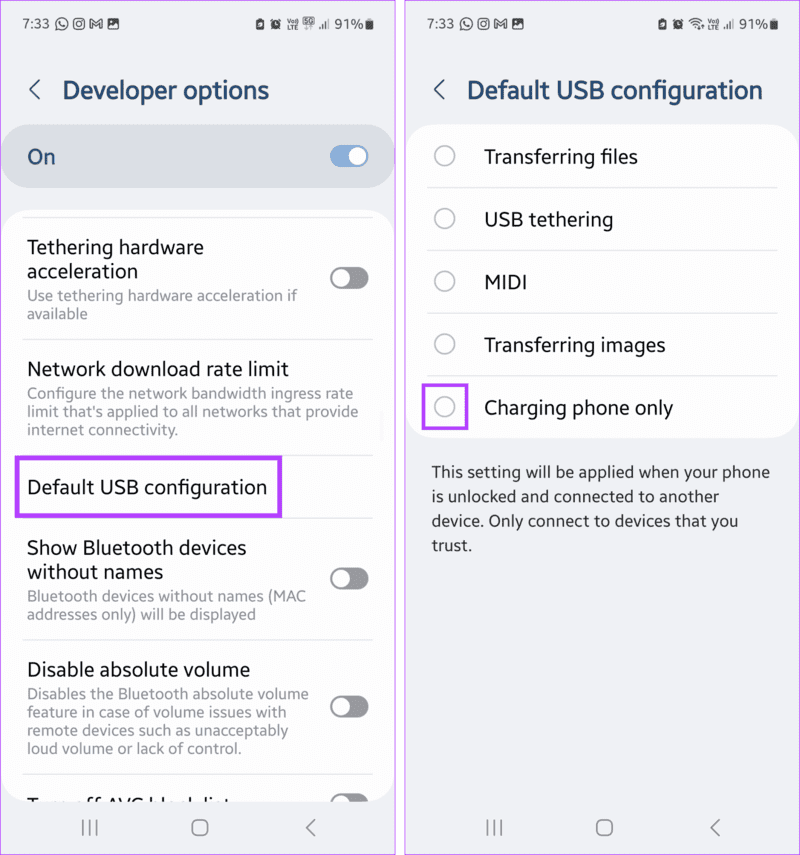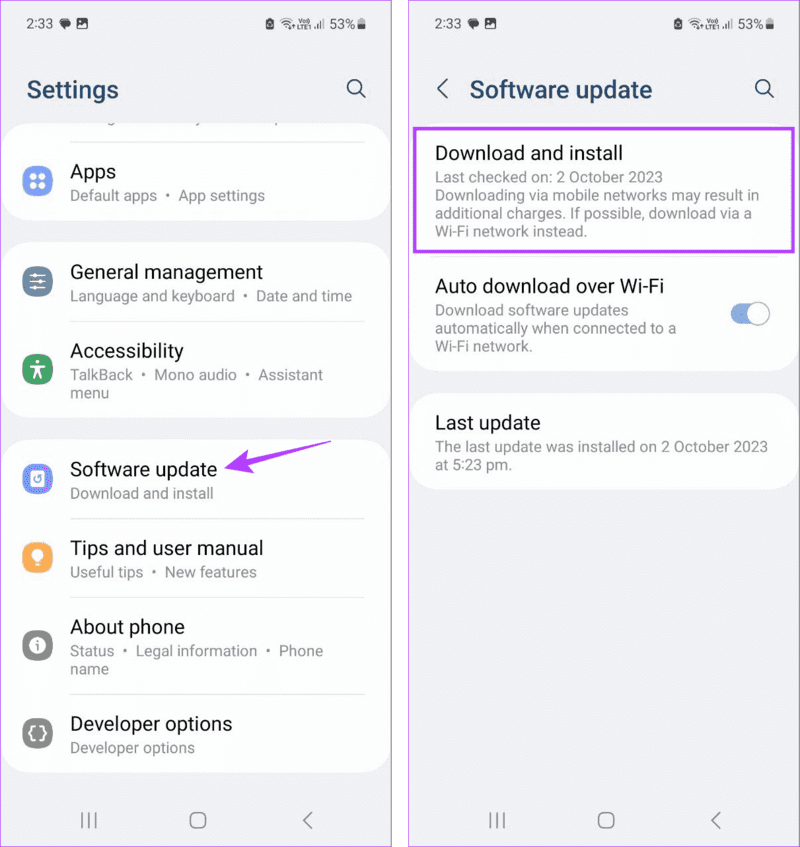Android(삼성 포함)에서 USB 커넥터 연결 해제/연결 알림을 받는 이유는 무엇입니까?
일반적으로 Samsung Galaxy 장치 및 Android 장치에서 USB를 연결하거나 연결을 끊을 때 이를 알리는 알림이 전송됩니다. 이는 충전기를 연결하거나 분리할 때도 발생합니다. 그러나 USB 커넥터 분리/연결 알림을 연속적으로 빠르게 수신하면 문제가 됩니다.
최근에 USB 커넥터 분리/연결 알림을 받기 시작했다면 잠시 기다려서 알림이 사라지는지 확인하세요. 하지만 일정 시간이 지난 후에도 이 알림이 표시되면 알림 표시줄이 가려져 평소보다 배터리 소모가 많아질 수 있습니다. 이 경우 문제 해결을 계속하십시오.
참고: 데모에는 Samsung Galaxy 장치를 사용하고 있습니다. 아래에 언급된 방법의 단계는 장치 제조업체에 따라 다를 수 있습니다.
내 전화기에 USB 커넥터가 연결되었거나 연결 해제되었다고 표시되는 이유는 무엇입니까?
이 문제를 해결하기 전에 Samsung Galaxy 및 Android 장치에 이 오류가 나타나는 이유를 간단히 살펴보겠습니다.
- 휴대폰에서 USB 케이블을 분리하는 것을 잊었습니다. 또는 USB 케이블의 반대쪽 끝을 소켓이나 장치에 연결하지 않고 전화기에 연결된 채로 두었습니다.
- USB 포트에 먼지가 있어 잘못된 알림이 발생합니다.
- USB 알림이 무작위로 나타나는 소프트웨어 버그가 있습니다.
- 사용 중인 충전기의 전압이 낮거나 기기와 호환되지 않습니다.
- 장치의 USB 포트가 잘못 구성되었습니다.
- USB 설정 캐시가 손상되어 USB 연결 해제/연결 알림이 연결되지 않은 채 전송됩니다.
휴대폰의 USB 커넥터에 연결되지 않음 팝업 문제를 해결하는 방법
이제 휴대전화에서 USB 커넥터가 연결되었다가 분리됐다고 계속 나타나는 이유를 알았으므로 Samsung Galaxy 및 Android 기기에서 이 문제를 해결하는 데 도움이 되는 7가지 방법을 살펴보겠습니다.
1. 충전이 완료되면 케이블을 분리하세요.
전원을 끄거나 외부기기에서 케이블을 분리한 후에도 휴대폰을 USB 케이블에 계속 연결하면 기기가 케이블을 계속 뽑고 꽂는 것처럼 착각할 수 있습니다. 이로 인해 일정 기간 동안 연결이 끊어졌거나 연결되지 않았다는 알림이 나타날 수 있습니다. 이 경우, 사용하지 않을 때는 항상 USB 케이블을 장치에서 분리하세요.
2. USB 포트를 청소하세요
시간이 지남에 따라 장치의 USB 포트에 보푸라기, 먼지 등과 같은 먼지와 부스러기가 쌓일 수 있습니다. 이로 인해 아무 작업도 하지 않는 경우에도 USB 포트에서 USB 연결 해제/연결 판독값이 잘못 표시될 수 있습니다. 이 경우에는 부드러운 천을 이용하시거나, USB 포트 내부에 먼지가 있을 경우 핀 등 날카롭고 뾰족한 물건을 이용하여 포트를 잘 닦아주시면 됩니다. 포트 주변도 깨끗하게 청소해 주세요.
일부 사용자는 칫솔을 사용하여 USB 포트 내부를 청소할 것을 제안하기도 했습니다. 단, 항상 부드러운 손으로 청소하고, 강모 등 거친 도구를 사용하면 USB 포트 내부가 긁힐 수 있으므로 사용하지 마세요.
3. USB 설정의 캐시 및 데이터 지우기
장치의 USB 설정에서도 성능 향상을 위해 캐시를 수집합니다. 그러나 이 캐시가 손상된 경우 장치에 연결 끊김/연결 경고가 지속적으로 표시될 수 있습니다. 이 문제를 해결하려면 Android 기기에서 USB 설정의 캐시와 데이터를 삭제하세요. 이를 수행하려면 아래 단계를 따르십시오.
단계1 : 앱 열기 설정 그리고 누르다 응용.
단계2 : 여기를 클릭하세요. 필터 및 정렬 아이콘.
3단계: 토글을 켜서 시스템 앱을 표시하고 터치하세요. 확인.
단계4 : 이제 아래로 스크롤하여 다음을 클릭하세요. USB 설정.
단계5 : 클릭 저장.
6단계: 여기를 먼저 클릭하세요. 캐시를 지웁니다.
단계7 : 그런 다음 데이터 지우기를 탭합니다. 메시지가 나타나면 “지우다".
이렇게 하면 캐시가 지워지고 Android 장치의 USB 설정에 대한 모든 데이터가 삭제됩니다. 완료되면 장치를 USB에 연결한 다음 연결을 끊어보세요. USB 커넥터 분리 알림이 계속 나타나면 다음 방법을 따르세요.
4. 기기 재부팅
최근 장치에서 연결 끊김/연결 팝업을 본 경우 결함으로 인한 것일 수 있습니다. 이 경우 기기를 다시 시작한 후 다시 확인해 보세요. 이렇게 하면 Android 기기의 오류나 일시적인 결함을 해결하는 데 도움이 됩니다. 방법은 다음과 같습니다.
단계1 : 버튼을 길게 누릅니다. 에너지 전원 메뉴를 엽니다.
2 단계: 클릭 재부팅
장치 재부팅이 완료될 때까지 기다리십시오. 그런 다음 필요한 경우 장치 비밀번호를 입력하고 다시 확인하십시오. USB 커넥터가 분리/연결되었다는 알림이 계속 표시되면 다음 수정 사항으로 이동하세요.
5. USB 충전이 선택되어 있는지 확인하세요
장치가 충전 목적 이외의 용도로 USB를 인식하도록 설정되어 있다고 가정해 보겠습니다. 이 경우 충전기가 장치의 USB 포트에서 연결 해제되면 지속적인 연결 해제/연결 알림이 트리거될 수 있습니다.
이 경우 장치의 개발자 옵션을 사용하여 휴대폰 충전을 위해 USB를 인식하도록 설정할 수 있습니다. 수행 방법은 다음과 같습니다.
단계1 : 열다 설정 그리고 누르다 전화에 대해.
단계2 : 아래로 스크롤하여 탭 프로그램 정보.
3단계: 이제 다음을 누르세요. 빌드 번호 다섯 번, 일곱 번 빠르게. 메시지가 나타나면 장치 PIN 또는 비밀번호를 입력하세요.
단계4 : 이제 기본 설정 메뉴를 열고 맨 아래로 스크롤하십시오. 여기에서 개발자 옵션을 클릭하세요.
단계5 : 먼저 토글스위치를 켜주세요 USB 디버깅용.
6단계: 다음으로 아래로 스크롤하여 네트워크 부서 클릭 기본 USB 구성.
단계7 : 옵션에서 다음을 선택하세요. 휴대폰 충전만 가능합니다.
또한 읽어보세요: Android 개발자 옵션이 표시되지 않는 문제를 해결하는 방법
6. 소프트웨어 업데이트 확인
장치에 USB 연결 해제/연결 알림이 지속적으로 표시되는 또 다른 이유는 Android 장치 운영 체제의 버그일 수 있습니다. 이 경우, 최신 소프트웨어 업데이트 확인 그리고 설치하세요. 여기에는 이 문제를 해결하는 데 필요한 패치 및 보안 업데이트가 포함될 가능성이 높습니다. 수행 방법은 다음과 같습니다.
단계1 : 앱 열기 설정 당신의 안드로이드 장치에. 아래로 스크롤하여 소프트웨어를 업그레이드합니다.
단계2 : 그런 다음 다운로드하여 설치합니다.
장치가 업데이트를 다운로드하고 설치할 때까지 기다립니다. 완료되면 장치에서 USB 케이블을 연결했다가 뽑아서 문제가 해결되었는지 확인하세요.
7. 공식 충전기를 사용하세요
다른 브랜드의 충전기를 사용하여 기기를 충전하는 경우 시간이 지남에 따라 지속적인 USB 연결 끊김/연결 알림 등의 문제가 발생할 수 있습니다. 이는 충전기에서 나오는 전력이 장치에 충분하지 않기 때문일 수 있습니다. 따라서, 기기와 함께 제공된 정품 충전기를 사용하거나, 충전기를 사용할 수 없는 경우 제조사에서 직접 충전기를 구입하는 것이 좋습니다.
팁: 극단적인 것처럼 보일 수도 있지만 Android 장치의 모든 설정을 재설정하여 지속적인 USB 연결/연결 해제 알림 문제를 해결할 수도 있습니다. 이렇게 하면 모든 항목이 제거됩니다. 잘못된 설정으로 인해 발생할 수 있는... 이 알림을 반복적으로 트리거합니다.
알림 오류 수정
지속적인 경고는 알림 패널의 공간을 늘릴 뿐만 아니라 간헐적으로 위아래로 점프하게 만듭니다. 따라서 이 기사가 Samsung Galaxy 및 Android 장치에 지속적으로 나타나는 USB 커넥터 연결 해제/연결 알림 문제를 해결하는 데 도움이 되기를 바랍니다.